Lexus ES350 podporuje Apple CarPlay, který vám umožňuje přistupovat k aplikacím pro váš iPhone, jako jsou iTunes, Google Maps, Waze a Spotify, prostřednictvím obrazovky infotainmentu vašeho vozidla. Pomocí Siri můžete také telefonovat, posílat zprávy nebo používat navigaci pomocí hlasových příkazů.

Povolte CarPlay a Siri na iPhone
Abyste mohli používat Apple CarPlay na Lexus ES5, musíte mít iPhone 7.1 nebo novější zařízení s iOS 350 nebo novější verzí. Než začnete, ujistěte se, že jsou na vašem iPhone povoleny CarPlay a Siri. Také se ujistěte, že „Stiskněte Home pro Siri“ možnost je povolena pod Siri a vyhledávání v nastavení.
Pokud to nevidíš CarPlay or Siri & Search v nastavení iPhone a poté přejděte na Nastavení > Čas na obrazovce > Omezení obsahu a soukromí > Povolené aplikacea ujistěte se, že obojí CarPlay a Siri & Search jsou povoleny.
Povolte CarPlay v ES350
Před použitím musí být Apple CarPlay povolen v nastavení informačního a zábavního systému vašeho ES350. To lze provést výběrem Nastavení, pak otevřete Nastavení promítání a ujistěte se, že Apple CarPlay je zapnut.
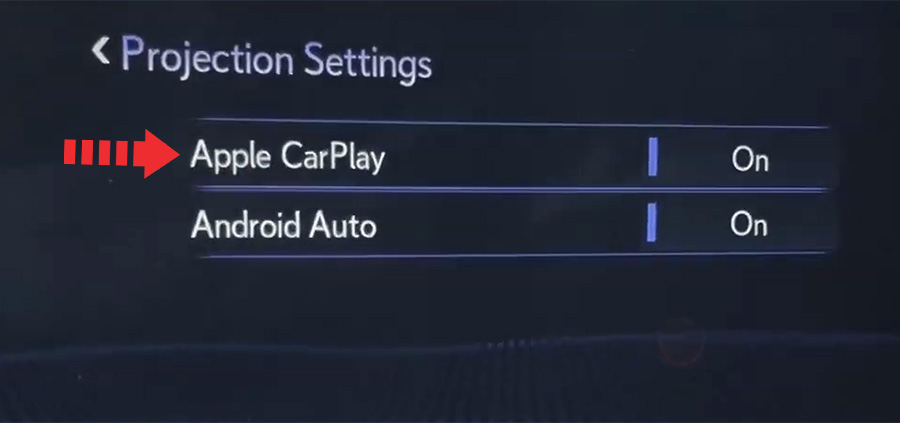
Připojte iPhone k USB portu ES350
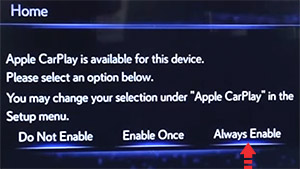
- Připojte svůj Apple iPhone k portu USB Lexus ES350 pomocí kabelu Lightning-USB schváleného společností Apple.
- Na vašem ES350 se objeví výzva: „Pro toto zařízení je k dispozici Apple CarPlay. Vybrat Povolit jednou or Vždy povolit ze tří možností.
- dotek povolit na vašem iPhone, když budete vyzváni. To umožňuje použití CarPlay s vaším ES350, když je telefon uzamčen.
- Po několika sekundách se na informačním a zábavním systému vašeho ES350 spustí Apple CarPlay.

Chcete-li se vrátit na domovskou obrazovku zobrazení zvuku, stiskněte ikonu LEXUS. Pro návrat do rozhraní CarPlay stiskněte ikonu Apple CarPlay na domovské obrazovce informačního a zábavního systému.
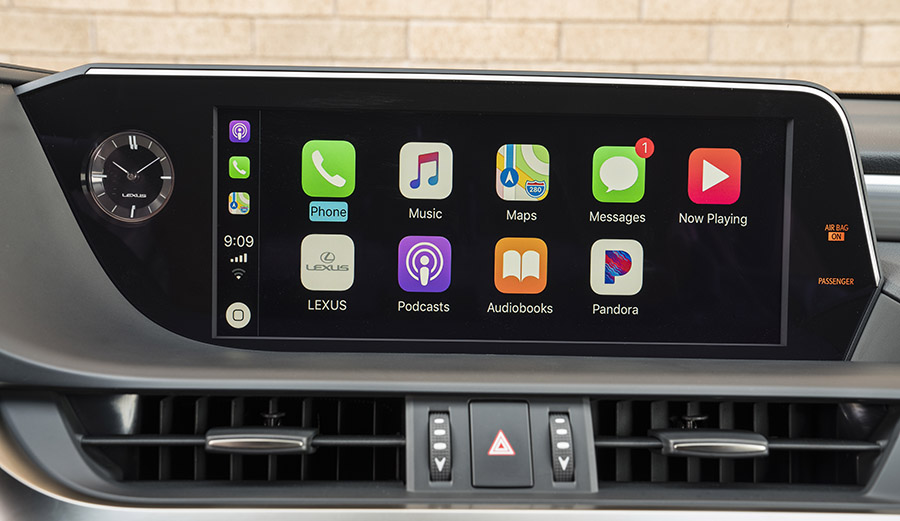
Pokud si nejste jisti, který USB port podporuje CarPlay na vaší konkrétní variantě ES350, podívejte se do uživatelské příručky vašeho vozidla – nebo můžete zkusit zapojit kabel, jeden po druhém, do všech USB portů na palubní desce a středové konzole.
CarPlay nefunguje na Lexus ES350
Pokud se Apple CarPlay na vašem ES350 po připojení USB kabelu nespustí a v seznamu aplikací v informačním systému není ikona CarPlay, může to být z několika důvodů:
- CarPlay je deaktivován v nastavení informačního systému vašeho ES350.
- CarPlay je ve vašem iPhone vypnutý, přejděte do „Nastavení > Čas u obrazovky > Omezení obsahu a soukromí > Povolené aplikace“ a povolte CarPlay i Siri.
- Kabel Lightning-USB, který používáte, je vadný. Zkuste jiný kabel, nejlépe originální kabel Apple.
- Připojený port USB na vašem ES350 nepodporuje CarPlay. Zkuste jiné porty USB.
- Za problém CarPlay je zodpovědná softwarová závada. Zkuste resetovat informační a zábavní systém ES350 do továrního nastavení.
- Máte starší model ES350, který nepodporuje Apple CarPlay. S CarPlay jsou kompatibilní pouze vozidla Lexus ES2019 modelového roku 350 a novější.
Používání Siri na Lexus ES350
Siri je funkce rozpoznávání hlasu společnosti Apple, která vám pomáhá soustředit se na silnici při řízení vašeho ES350, protože můžete ovládat funkce iPhonu pomocí hlasových příkazů.
Virtuální asistent vám umožňuje telefonovat, poslouchat a odesílat textové zprávy, přehrávat hudbu na vašem iPhone, získávat trasy a používat další funkce vašeho iPhone handsfree. Můžete dokonce požádat Siri o aktuální počasí, ceny akcií nebo nadcházející události ve vašem kalendáři.
Pro přístup k Siri stiskněte a podržte tlačítko hovoru na volantu vašeho ES350, dokud neuslyšíte tón Siri.
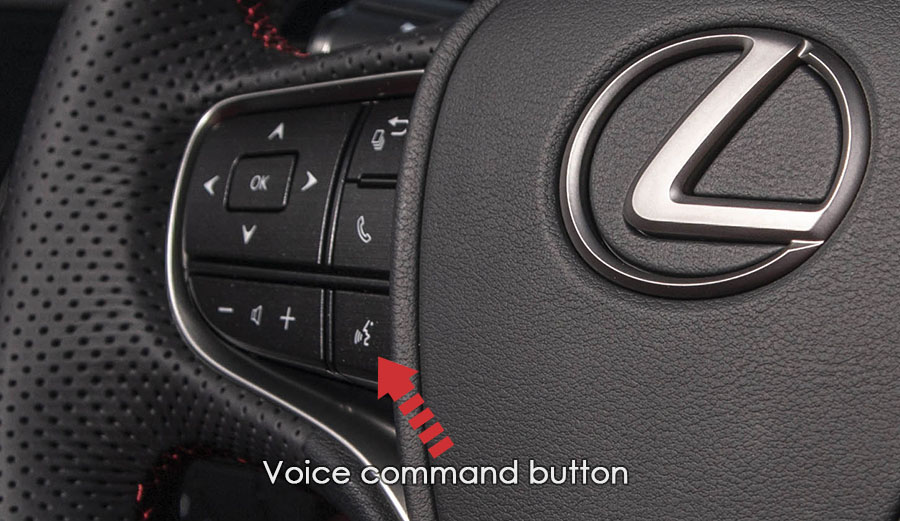
K Siri se dostanete také podržením domovského tlačítka umístěného v levém dolním rohu v aplikaci CarPlay.
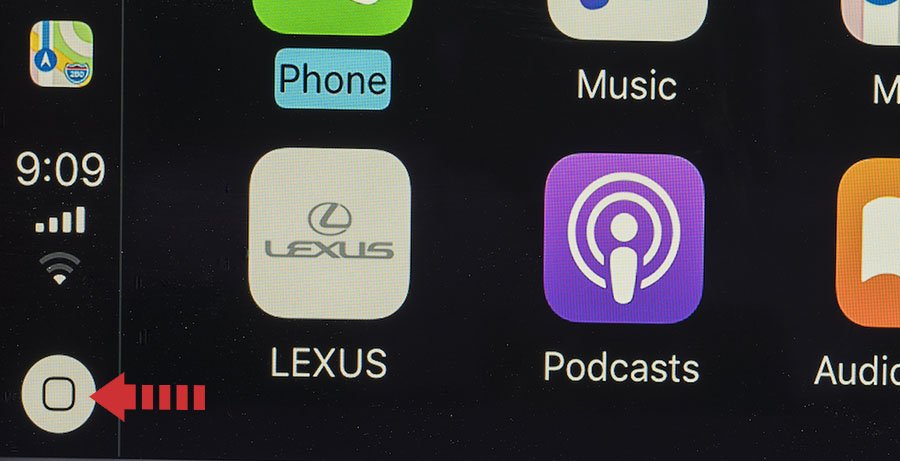
V případě, že Poslouchejte „Hey Siri“ funkce je povolena ve vašem zařízení iPhone pod Siri & Search nastavení, můžete také jednoduše říct: „Hey Siri“. Poté, co uslyšíte zvukové upozornění, můžete začít žádat Siri o pomoc.
Nejlepších výsledků při používání Siri dosáhnete, když budete mluvit jasně a snížíte hluk na pozadí zavřením oken a střešního okna. Nasměrujte také větrací otvory na palubní desce tak, aby nesměřovaly k mikrofonu vozidla.
Které modely ES350 podporují CarPlay?
Vozidla Lexus ES2019 modelového roku 350 a novější jsou kompatibilní s Apple CarPlay.
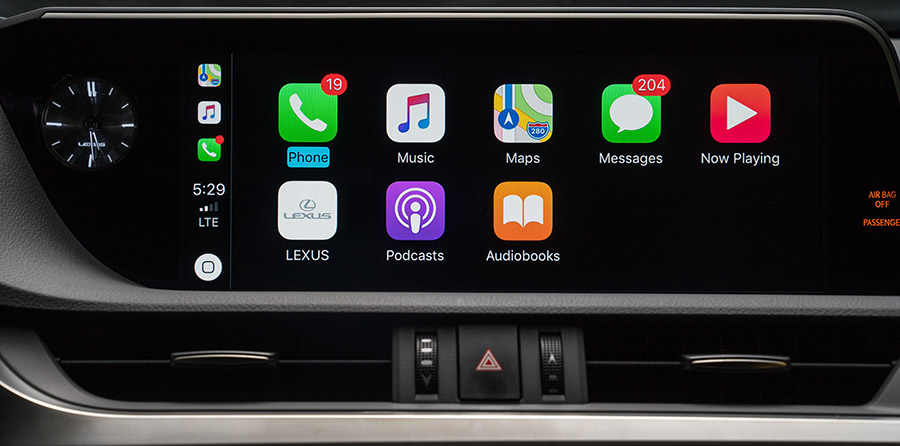
Používání Map Google na Lexus ES350 s CarPlay
Pokud má váš iPhone operační systém iOS 14+, můžete na svém ES350 volně používat Mapy Google v Apple CarPlay. Apple nyní umožňuje použití Google Maps na domovské obrazovce. Apple povolil konkurenční mapovou službu ve své automobilové aplikaci od iOS 12, ale úvodní obrazovka, která byla nově představena v iOS 13 v roce 2019, ještě nemohla být vybavena mapami. Zde byli uživatelé stále omezeni na vlastní mapovou službu společnosti Apple. S iOS 14 se to mění. Nyní CarPlay automaticky vybere poslední službu použitou pro zobrazení.
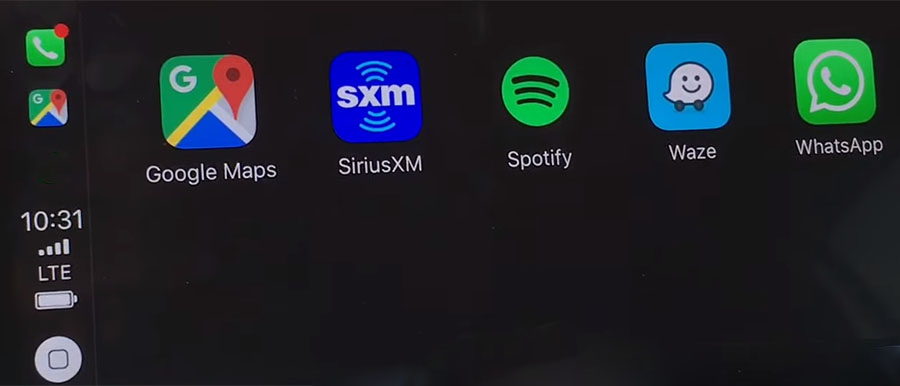
Používání navigace Waze na Lexus ES350 s CarPlay
Navigační aplikaci Waze můžete používat v CarPlay, pokud máte na svém iPhonu nainstalovaný operační systém iOS 12 nebo vyšší. Stáhněte si a nainstalujte si aplikaci Waze z App Store na váš iPhone a poté spusťte CarPlay na displeji informačního a zábavního systému vašeho ES350. Poté vyberte ikonu Waze pro spuštění aplikace.
Používání Spotify na ES350
Pro streamování hudby na ES350 můžete použít Spotify. Stačí nainstalovat aplikaci Spotify z App Store a její ikona se objeví na displeji infotainmentu, když je CarPlay aktivní.
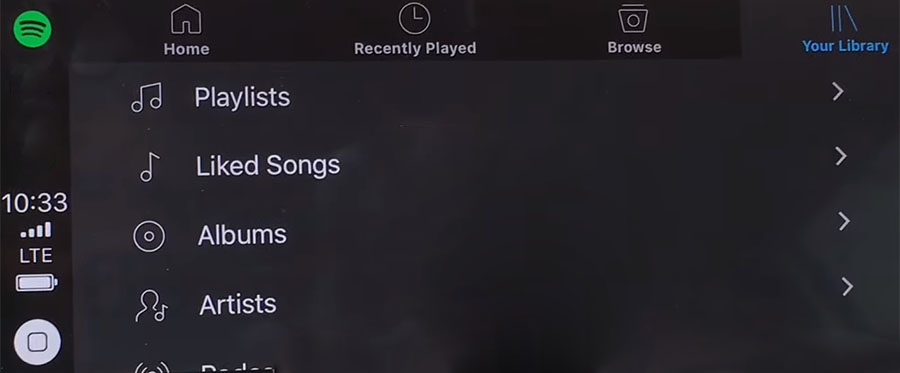
Pomocí hlasových příkazů můžete přehrávat hudbu handsfree na Spotify se Siri. Stačí na konec přidat „na Spotify“, aby Siri věděla, kterou službu máte na mysli (např. „Ahoj, Siri, přehraj můj seznam skladeb „Your Mix of the Week“ na Spotify“).
Siri umí přehrávat skladby, interprety, alba, seznamy skladeb, podcasty a další. Můžete také „lajkovat“ hudbu, ptát se, co se hraje, a ovládat přehrávání (např. hlasitost, přeskočit skladbu, přehrát/pozastavit).
Nerušte za jízdy
Při řízení mějte oči na silnici. Rychlý pohled na navigační zařízení je samozřejmě povolen, abyste nepřehlédli další křižovatku. Funkci „Nerušit při jízdě“ lze aktivovat, aby vás váš iPhone při řízení vašeho ES350 nerozptyloval zbytečnými upozorněními. iOS 13 rozšiřuje tuto možnost také na CarPlay. Na iPhonu přejděte do Nastavení > Nerušit, poté přejděte dolů a v části Nerušit při řízení klepněte na „Aktivovat“.
Řazení aplikací v CarPlay
Aplikace CarPlay ve vašem ES350 můžete třídit rychle a snadno prostřednictvím vašeho iPhone. Chcete-li to provést, přejděte na stránku Nastavení > obecně > CarPlaya poté vyberte své vozidlo pod “MOJE AUTA”. Na další obrazovce můžete změnit uspořádání ikon aplikací dotykem a přetažením. Ikony můžete také skrýt tak, že se na nich dotknete tlačítka mínus.
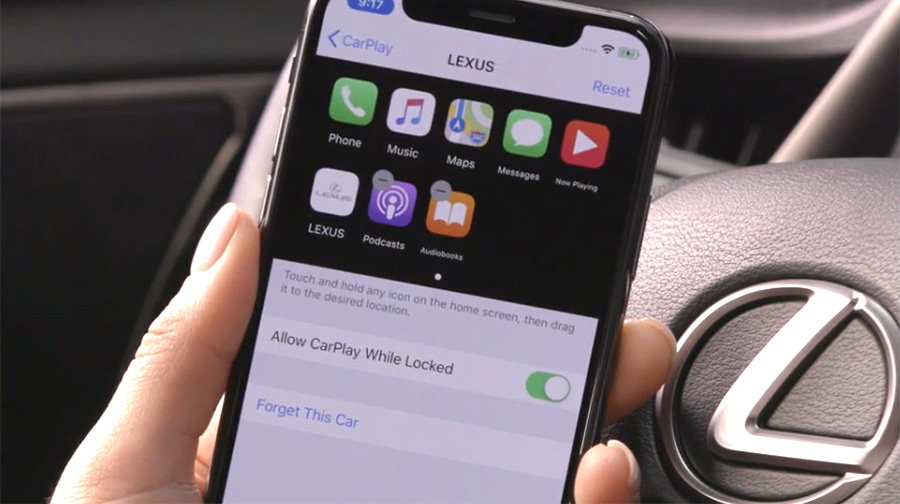
Ne všechny aplikace jsou kompatibilní s CarPlay
Pokud si myslíte, že můžete používat všechny aplikace pro iPhone ve svém Lexus ES350 s CarPlay, pak se mýlíte. Výběr kompatibilních aplikací je omezený a musíte žít s omezeními, zejména s aplikacemi pro messenger. iMessage a WhatsApp lze ovládat téměř výhradně přes Siri. To znamená, že nemůžete vidět svou historii zpráv, ale můžete si nechat pouze číst nové zprávy nebo si zprávy dokonce sami diktovat.
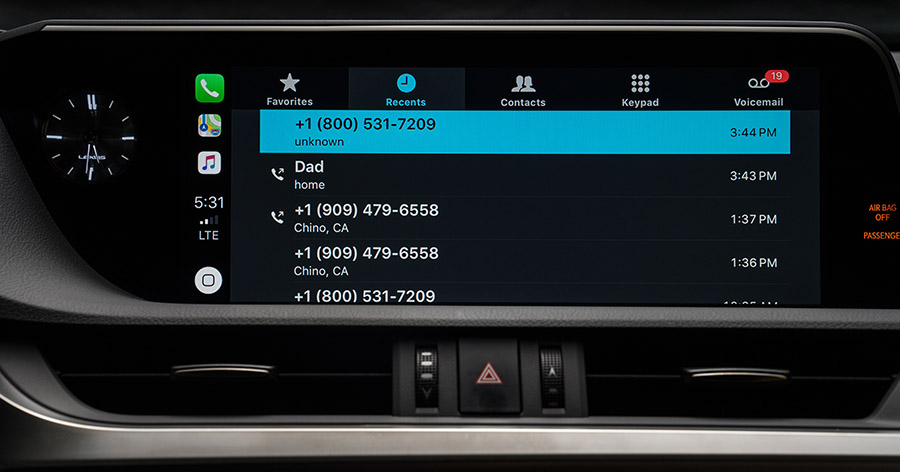
S CarPlay na vašem ES350 lze mimo jiné používat následující aplikace: Hudba, Telefon, Zprávy, Podcasty, Zvukové knihy, Audible, Mapy Google, Sygic TomTomGO, Whatsapp, kalendář, Nastavení, Telegram, Waze, Spotify, TuneIn, Tidal, Pandora, Youtube Music a Amazon Music.


Lexus ES 2019 pro rok 350 dorazí brzy a s ním budou mít řidiči Lexusu konečně možnost používat a užívat si Apple CarPlay. Vzhledem k tomu, že Apple CarPlay poprvé vychází na novém Lexus ES, mysleli jsme, že získáme více informací o používání a navazování připojení Apple CarPlay v Lexus ES 2019 & ES 350h 300. Zde je návod, jak používat a připojit Apple CarPlay ve vašem novém Lexusu.
- Vytvořte připojení Apple CarPlay
- Povolte Siri na zařízení, které chcete připojit.
- Připojte zařízení k portu USB na středové konzole
- Vyberte „Vždy povolit“ nebo „Povolit jednou“.
- Pokud je vybráno „Do Not Enable“, připojení Apple CarPlay se nenaváže. V tomto případě lze zařízení provozovat jako běžné zařízení Apple, například iPod.
- Apple CarPlay zůstane vypnutý, dokud se nezapne nastavení „Apple CarPlay“ v nabídce obecných nastavení.
- V závislosti na připojeném zařízení může navázání připojení Apple CarPlay trvat přibližně 3 až 6 sekund.
![18-04-24-lexus-es-gallery-21]()
Domovská obrazovka Apple CarPlay zobrazená na Lexus ES 2019
Tipy a věci k zapamatování
Je důležité vědět, že po navázání spojení Apple CarPlay se funkce některých systémových tlačítek změní a budou nahrazeny podobnými funkcemi Apple CarPlay nebo mohou být nedostupné. Pokud je navigační systém vozidla používán pro směrování nebo navádění po trase a trasa je nastavena pomocí aplikace Apple CarPlay Maps, bude navádění trasy prováděno prostřednictvím Apple CarPlay. Na druhou stranu, pokud se pro navádění po trase používá aplikace Apple CarPlay Maps a trasa je zadána pomocí navigačního systému vozidla, navigaci po trase provede navigační systém vozidla.
Funkce, které budou nahrazeny podobnými funkcemi Apple CarPlay:
- iPod (přehrávání zvuku)
- Hands-free telefon
- USB audio/USB video
- Bluetooth audio
- telefon Bluetooth
- Lexus Enform App Suite 2.0
![x18-06-06-lexus-es-apple-carplay.jpg.pagespeed.ic.ECFRw7dz1m]()
Nabídka Apple CarPlay
Lexus také vydal několik tipů pro odstraňování problémů (vždy tak užitečné!). Pokud se setkáte s problémy s Apple CarPlay, můžete se buď obrátit Lexus na Dominion a navštívit našeho specialistu na technologii vozidel. or můžete se podívat na následující tipy od společnosti Lexus.
Tipy pro odstraňování problémů Apple CarPlay od společnosti Lexus
Problém:
Připojení Apple CarPlay nelze navázat
Řešení:
- Zkontrolujte, zda zařízení podporuje Apple CarPlay a zda je na připojeném zařízení povoleno.
- Zkontrolujte, zda je „Apple CarPlay“ na obrazovce obecných nastavení zapnuto.
- Zkontrolujte, zda je používaný kabel Lightning certifikován společností Apple Inc. a zda je bezpečně připojen k zařízení a portu USB.
- Když je iPhone připojen pomocí rozbočovače USB atd., připojení Apple CarPlay nemusí být navázáno. Připojte lightning kabel přímo k portu USB.
- Po kontrole všech výše uvedených možností se zkuste znovu připojit. nevzdávej to!
Problém:
Když je navázáno připojení Apple CarPlay a přehrává se video, video se nezobrazuje, ale zvuk vychází ze systému.
Řešení:
- Žádná porucha zde! Systém není navržen pro přehrávání videa prostřednictvím Apple CarPlay, Promiňte.
Problém:
Apple CarPlay je připojen, ale zvuk nevychází ze systému.
Řešení:
- Systém může být ztlumen nebo může být nízká hlasitost. Zvýšit hlasitost.
Problém:
Obrazovka Apple CarPlay vypadá funky a/nebo zvuk z Apple CarPlay má šum.
Řešení:
- Zkontrolujte použitý Lightning kabel, zda není poškozen. Zda není kabel vnitřně poškozen, můžete zkontrolovat připojením zařízení přes stejný kabel k jinému systému, například k notebooku. Zda je kabel v pořádku (není poškozený), poznáte podle toho, že se připojené zařízení po připojení začíná nabíjet.
Problém:
Mapa se zobrazuje pouze uprostřed 12.3palcového displeje a nezabírá celou obrazovku.
Řešení:
- 12.3palcový displej v 2019 ES je podporován systémem iOS Ver.10 a novějším. Aktualizujte na nejnovější verzi iOS a zkuste to znovu.
Problém:
Touchpad na obrazovce Apple CarPlay nevibruje.
Řešení:
- Vibrační odezva je podporována systémem iOS Ver.11 a novějším – aktualizujte software svého iPhone.
Další informace a podrobnosti najdete na https://www.apple.com/ios/carplay/
![2019 ES next gen]()
Lexus ES 2019 dorazí na Lexus Dominion letos v září 2018



















